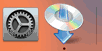Проводное подключение
Выполните указанную ниже процедуру для настройки принтера.
-
Перед настройкой проводного соединения убедитесь, что принтер включен.
Если питание включено, горит индикатор ВКЛ (ON) (A).
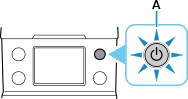
 Внимание!
Внимание!- Если принтер выполняет очистку, выравнивание печатающих головок или другие процессы, дождитесь завершения процесса, прежде чем запустить настройку.
-
Нажмите кнопку НАЧАЛО (HOME) (B).
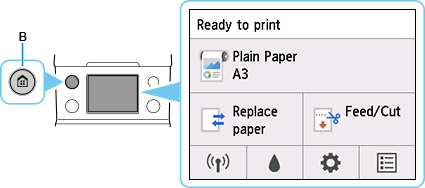
-
Вам понадобится кабель Ethernet (продается отдельно).
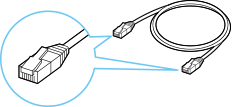
-
Подключите принтер к сетевому устройству (например, маршрутизатору) с помощью кабеля Ethernet (C).
Не подключайте его к другому порту.
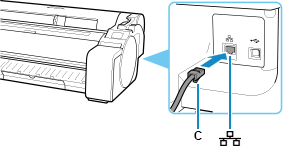
-
Коснитесь значка
 (D).
(D).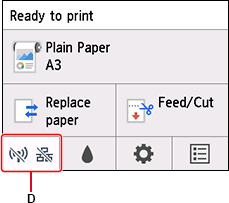
-
Коснитесь элемента Проводная сеть (Wired LAN).
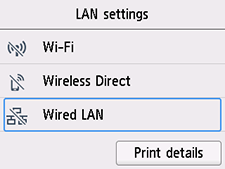
-
Коснитесь элемента Параметры (Settings).
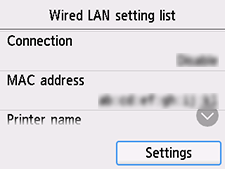
-
Коснитесь элемента Вкл./выкл. проводную сеть (Enable/disable Wired LAN).
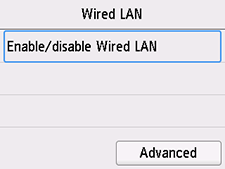
-
Коснитесь элемента Включить (Enable).
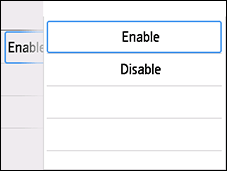
-
Нажмите кнопку НАЧАЛО (HOME).
После подключения в левом нижнем углу экрана отображается значок
 .
.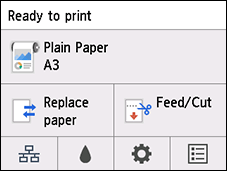
Настройка подключения к сети завершена.
macOS
Вернитесь к прикладной программе и продолжите настройку.
Щелкните ![]() на панели Dock, затем для продолжения настройки следуйте инструкциям на экране.
на панели Dock, затем для продолжения настройки следуйте инструкциям на экране.